|
|
Microsoft Office IME 2010で顔文字を入力する方法 | ||
Microsoft Office IME 2010で顔文字を入力する方法 |
Q&A番号:010746 更新日:2021/11/24
|
Q&A番号:010746 更新日:2021/11/24 |
 | Microsoft Office IME 2010で、顔文字を入力する方法について教えてください。 |
 | Microsoft Office IME 2010では、「かお」と入力することで、あらかじめ登録されている顔文字が変換候補に表示され、顔文字を入力できるようになります。 |
Microsoft Office IME 2010では、「かお」と入力することで、あらかじめ登録されている顔文字が変換候補に表示され、顔文字を入力できるようになります。
はじめに
Microsoft Office IME 2010では、入力/変換モードの設定を変更すると、顔文字を入力することができます。
「かお」と入力して変換すると、あらかじめ登録されている顔文字が変換候補に一覧表示されるので、任意の顔文字を選んで入力することができます。
操作手順
Microsoft Office IME 2010で顔文字を入力するには、以下の操作手順を行ってください。
文字入力するアプリケーションを起動します。
ここでは例として、Windows Liveメールの「メッセージの作成」画面を起動します。
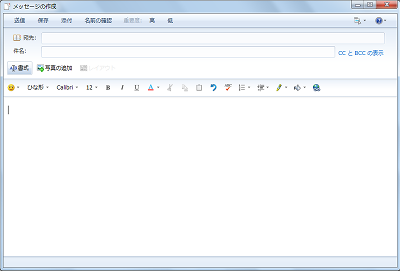
言語バーの「変換モード」をクリックします。
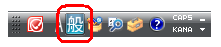
表示された一覧から「話し言葉優先」をクリックします。
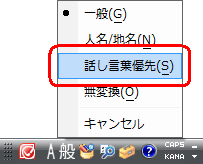
言語バーの「入力モード」が「ひらがな」入力になっていることを確認します。
「ひらがな」入力になっていない場合は、キーボードの「半角/全角」キーを押し、「ひらがな」入力に変更します。
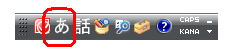
「メッセージの作成」画面の本文に「かお」と入力します。
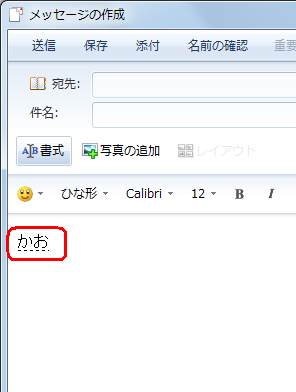
キーボードの「スペース」キーを押すと、顔文字の変換候補が一覧表示されます。
目的の顔文字をクリックするか、目的の顔文字が選択された状態でキーボードの「Enter」キーを押します。
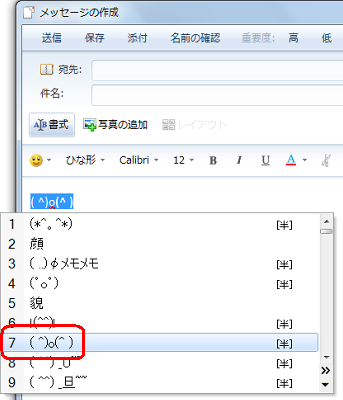
以上で操作完了です。
目的の顔文字が入力されたことを確認してください。
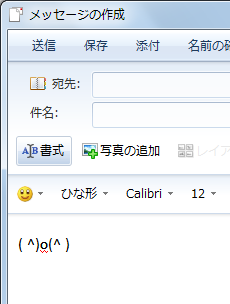
※ 元の変換モードに戻すには、手順3で「一般」をクリックします。
関連情報
このQ&Aに出てきた用語
|
|
|


 IMEで顔文字を入力する方法
IMEで顔文字を入力する方法








